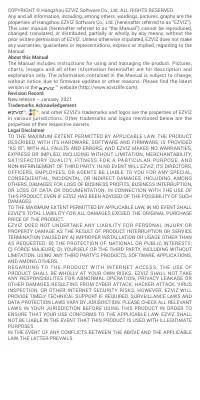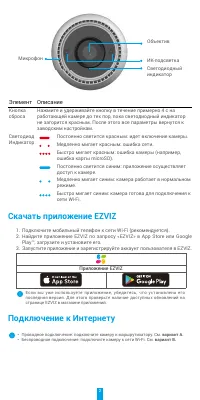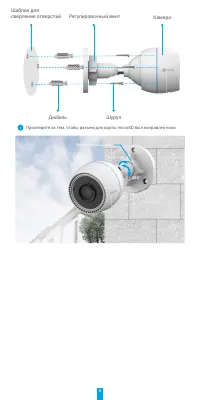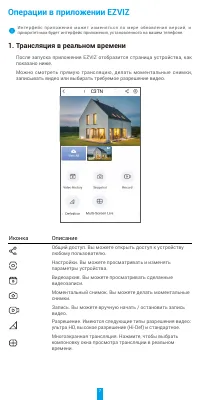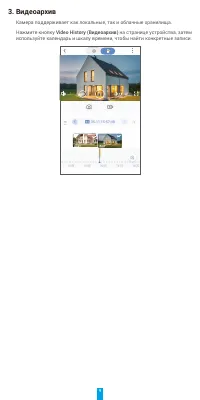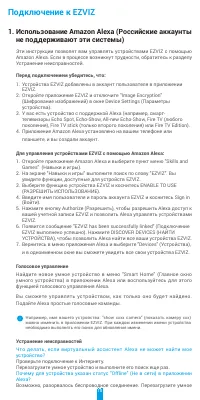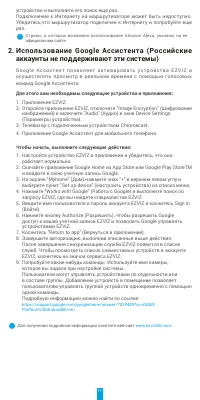Системы видеонаблюдения EZVIZ C3TN - инструкция пользователя по применению, эксплуатации и установке на русском языке. Мы надеемся, она поможет вам решить возникшие у вас вопросы при эксплуатации техники.
Если остались вопросы, задайте их в комментариях после инструкции.
"Загружаем инструкцию", означает, что нужно подождать пока файл загрузится и можно будет его читать онлайн. Некоторые инструкции очень большие и время их появления зависит от вашей скорости интернета.
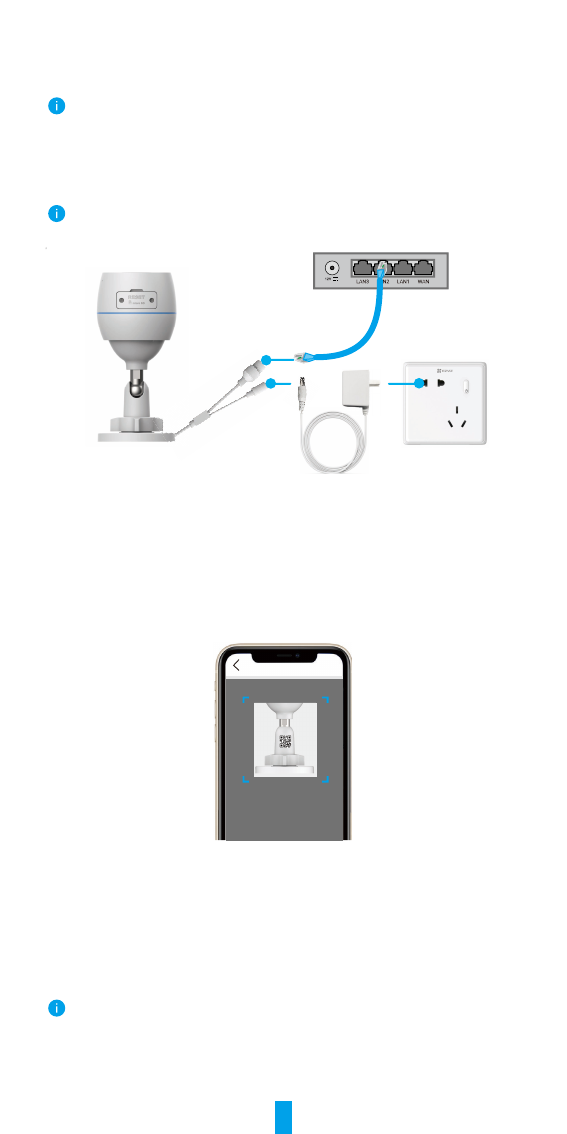
3
1�
Вариант А. Проводное соединение
1.
Подключите кабель адаптера питания к порту электропитания камеры.
2.
Подключите адаптер питания к розетке электропитания.
• Используйте адаптер и кабель питания, которые поставляются в комплекте с
камерой.
• Быстрое мигание светодиодного индикатора синим цветом означает, что
камера включена и готова к настройке подключения к сети.
3.
Подключите камеру к порту LAN маршрутизатора с помощью сетевого
кабеля (приобретается отдельно).
Медленное мигание светодиодного индикатора синим цветом означает, что
камера подключена к интернету.
Адаптер питания
12 В пост. тока, 1 А
Розетка
Маршрутизатор
4. Добавьте камеру в систему EZVIZ.
-
Войдите в учетную запись в приложении EZVIZ.
-
На главном экране нажмите "+" в правом верхнем углу, чтобы перейти
к сканированию QR-кода.
-
Отсканируйте QR-код на обложке этого руководства или на корпусе
камеры.
Scan QR Code
-
Следуйте инструкциям мастера приложения EZVIZ, чтобы добавить
камеру в приложении.
2�
Вариант B. Беспроводное подключение
1.
Подключите кабель адаптера питания к порту электропитания камеры.
2.
Подключите адаптер питания к розетке электропитания.
• Используйте адаптер и кабель питания, которые поставляются в комплекте с
камерой.
• Быстрое мигание светодиодного индикатора синим цветом означает, что
камера включена и готова к настройке подключения к сети.
Содержание
- 3 Обзор; Комплектация; Основные сведения
- 4 Элемент Описание; Скачать приложение EZVIZ; Приложение EZVIZ; Подключение к Интернету
- 5 Вариант А. Проводное соединение; Вариант B. Беспроводное подключение
- 6 Установка
- 7 Место установки
- 9 Операции в приложении EZVIZ; Трансляция в реальном времени; Иконка
- 10 Настройки; Параметр; • C o l o r N i g h t V i s i o n ( Ц в е т н о е н о ч н о е в и д е н и е ) :
- 11 Видеоархив; Video History
- 12 Подключение к EZVIZ; Использование Amazon Alexa (Российские аккаунты
Характеристики
Остались вопросы?Не нашли свой ответ в руководстве или возникли другие проблемы? Задайте свой вопрос в форме ниже с подробным описанием вашей ситуации, чтобы другие люди и специалисты смогли дать на него ответ. Если вы знаете как решить проблему другого человека, пожалуйста, подскажите ему :)